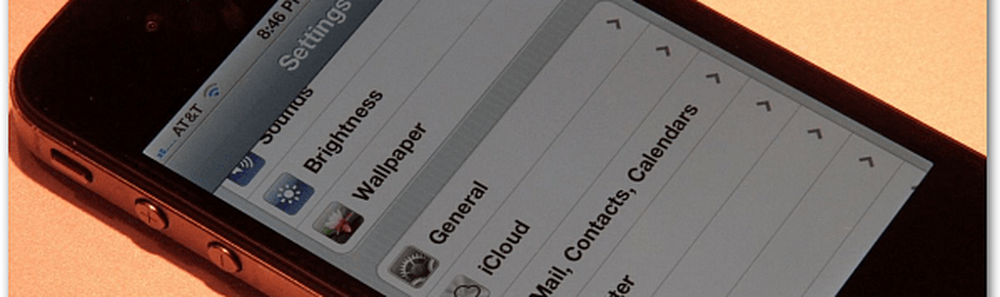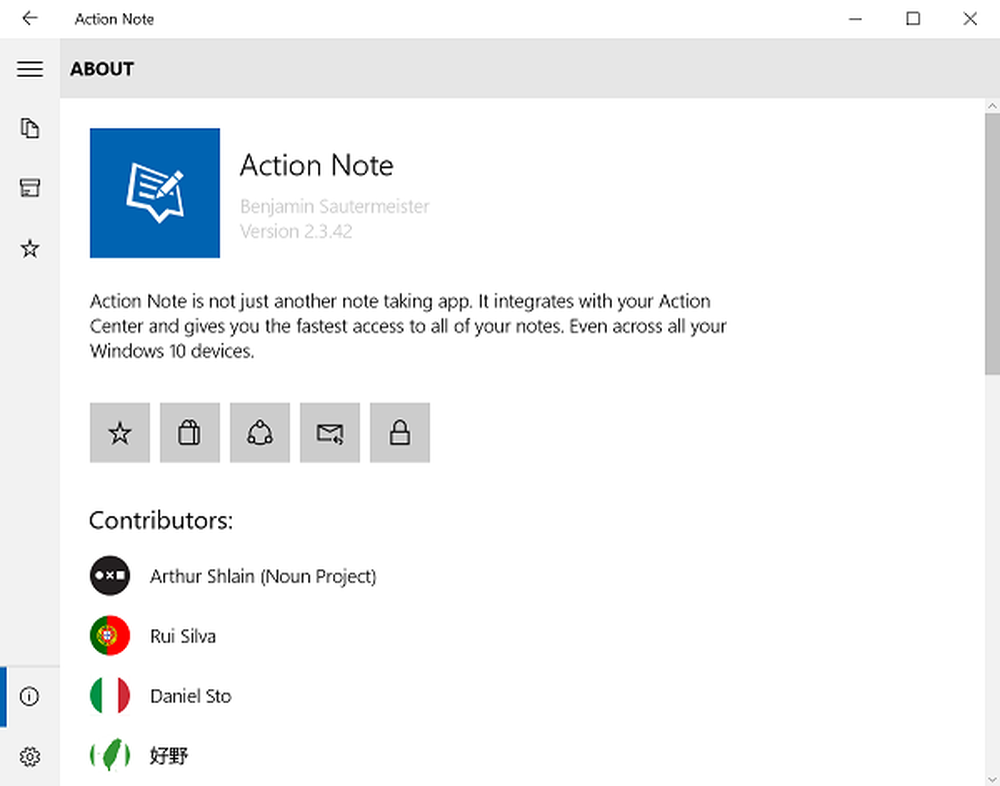Gebruik een VPN op uw thuisrouter om uw IoT-apparaten te beschermen

Ik spreek over alle kleine apparaten voor internet-van-dingen in je huis: je Google Home, Amazon Echo, je slimme tv, je gloeilampen, beldeurbellen, je tablets en e-readers, sous vide-fornuizen, enz..
De manier om deze apparaten te beveiligen, is door uw gehele thuisrouter te configureren voor gebruik van een VPN. Op deze manier wordt al het internetverkeer dat door uw huis gaat beschermd door uw VPN.
In dit artikel laat ik zien hoe ik privé-internettoegang heb ingesteld om mijn hele huis te beschermen door het te configureren met mijn ASUS-router. De stappen kunnen er voor u anders uitzien, afhankelijk van uw VPN-provider en router, maar ze moeten redelijk dichtbij zijn.
Hoe een VPN te gebruiken met op internet aangesloten apparaten
Meld u aan voor een privé-internettoegangsaccount als u dat nog niet hebt gedaan.
Zodra u uw PIA-account hebt, meldt u zich aan bij uw Client Control Panel. Blader omlaag naar het gedeelte dat zegt PPTP / L2TP / SOCKS-gebruikersnaam en -wachtwoord.

Klik Genereer gebruikersnaam en wachtwoord. Blader terug naar beneden en u ziet een unieke PIA-gebruikersnaam en -wachtwoord (dit verschilt van het adres dat u gewoonlijk gebruikt om u aan te melden).

Meld u nu aan bij uw router. Ga voor ASUS-gebruikers naar router.asus.com. Voor anderen, probeer 192.168.1.1.

In Geavanceerde instellingen, Klik VPN dan VPN-client. Klik Profiel toevoegen.

Selecteer de PPTP tab en vul de velden in met uw inloggegevens.

Gebruik voor VPN Server de standaardserver "us-east.privateinternetaccess.com" of kies een server van https://www.privateinternetaccess.com/pages/network/.
Kies voor PPTP-opties MPPE 128. Dit is belangrijk - ik heb dit eerder ingesteld op Auto en er is geen verbinding gemaakt.

Klik OK. Terug op het tabblad VPN Client, klik op Activeren naast je nieuwe profiel.
Na een paar momenten moet je verbonden zijn via VPN. Ga naar PrivateInternetAccess.com en kijk naar het IP-adres bovenaan het scherm om te bevestigen dat het werkte.

Aantekeningen en kanttekeningen
Ik gebruik elke dag een VPN, en voor het grootste deel werkt het goed voor mij. Maar er zijn een paar dingen die u zou moeten overwegen:
- Het gebruik van een VPN-netwerk via het PPTP-protocol is niet zo veilig als het gebruik van PIA-apps of browser-extensies. Reken op IP-maskering en geolocatie-obfuscatie. Maar weet dat de PPTP-encryptie kwetsbaarheden heeft gekend.
- VPN werkt goed voor mij op de meeste websites, maar er zijn een paar plaatsen waar ik mijn VPN moet uitschakelen om de site aan het werk te krijgen. Mijn online bank laat me bijvoorbeeld niet inloggen als ik een VPN gebruik. Als u problemen ondervindt met een website of service, probeert u uw VPN tijdelijk uit te schakelen.
- Als u over een extra router beschikt, overweeg dan om uw reserve-router in te stellen met een VPN en uw IoT-apparaten ermee te verbinden. Gebruik vervolgens de app- of browserextensie op uw hoofdrouter met de apparaten die dit ondersteunen.
Nog een laatste opmerking: veel routers kunnen worden geconfigureerd als VPN-clients. Maar als u er geen hebt, kunt u dezelfde ASUS-router kopen als ik, of u kunt een van de vooraf geflitste routers uitproberen die al zijn geconfigureerd om te werken met privé-internettoegang. U kunt ook uw eigen router flashen met externe firmware, zoals DD-WRT of Tomato, als uw voorraadconfiguratie geen VPN-clients ondersteunt.
Gebruikt u een VPN voor uw op internet aangesloten apparaten? Vertel ons over je setup in de comments.